第一课 图像及其简单处理 课件(13张PPT)
文档属性
| 名称 | 第一课 图像及其简单处理 课件(13张PPT) |  | |
| 格式 | zip | ||
| 文件大小 | 1.2MB | ||
| 资源类型 | 教案 | ||
| 版本资源 | 新世纪版 | ||
| 科目 | 信息科技(信息技术) | ||
| 更新时间 | 2017-12-25 13:28:04 | ||
图片预览


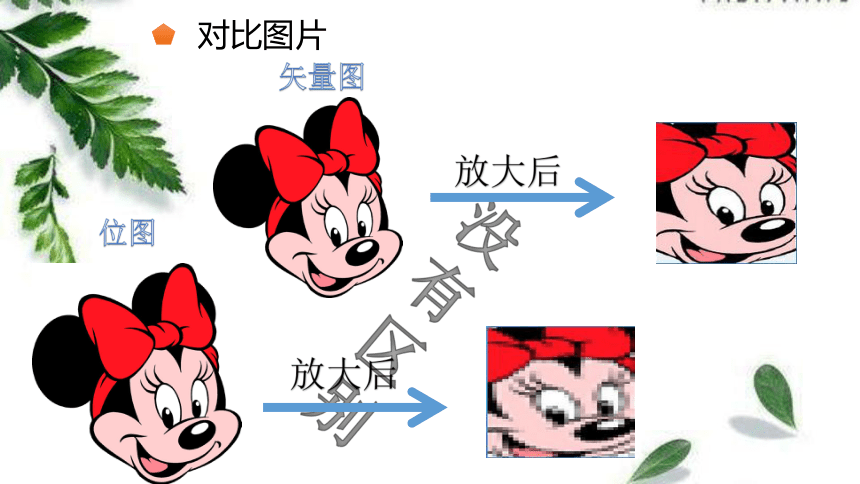



文档简介
课件13张PPT。第一课图像及其简单处理一 图像图像的种类计算机中的图像有两种:位图和矢量图位图矢量图由线条、曲线等组成,同时图形包含了色彩和位置信息。使用一格一格的小点来描述图像,即是用小点的位置和色彩值来描述图像。对比图片矢量图位图没
有
区
别放大后放大后发现位图放大后会失真矢量图放大与缩小时不会失真位图容量较大矢量图所占空间较小① 为什么位图会失真呢?位图使用一格一格的小点来描述图像,这些小点被称为像素。
当图片放大或缩小时,点与点之间的距离就被改变了。像素也是衡量数码相机的一个技术指标。
数码相机的像素越高,说明它拍的照片越精细。② 购买数码相机时,如何判断相机拍照的清晰度? 常见的位图bmp文件、jpeg(或jpg)文件、gif文件、tif文件等格式。jpeg图片bmp图片gif图片tif图片bmp图像由于没有经过压缩,故所占的存储空间较大。jpeg图像是真彩色压缩图像格式,可以用较少的磁盘空间得到较高的图像质量。它可根据要求设置不同的图像压缩比例。gif图像只有256色,既可存储图像,也可存储动画。tif图像格式复杂,存储内容多,占用存储空间大,其大小是GIF图像的3倍二 图像的裁剪处理软件 Photoshop工具箱功能面板菜单栏裁剪图像例 1使用裁切工具,“扶正”比萨斜塔处理前→←处理后操作步骤第一步:第二步:第三步:第四步:打开原文件。单击菜单【文件(F)】→【打开(O)...】,打开图像原文件“比萨斜塔”。选择裁切工具 ,裁剪区域。如图将鼠标移到矩形区域任意一个对角控制点外面,拖动鼠标调整选中区域的方向,最后双击鼠标。Photoshop默认文件的扩展名是psd,单击菜单【文件(F)】→【存储为(A)...】,可以将文件存为bmp、jpeg、gif等图像格式。裁切工具调整方向例 2改变图象的大小修改“狮子王”图片大小,把它制作成
128×171的手机屏幕图像。操作步骤第一步:打开需要修改的图片“狮子王”第二步:单击菜单【图像(I)】→【图像大小(I)...】,修改图像大小。调整图像大小时。如果选择“约束比例”,则图像保持原图的宽和高的比例。第三步:保存图像。单击菜单【窗口(w)】→【显示历史记录(Y),打开“历史记录”面板。“历史记录”面板记录着最近的编辑步骤,方便你即刻撤销或重做多个编辑步骤。小技巧试一试打开一幅bmp格式的图像,然后使用裁切工具,对图像进行裁剪,再调整图像的大小,最后将该图片转换为jpg格式。
有
区
别放大后放大后发现位图放大后会失真矢量图放大与缩小时不会失真位图容量较大矢量图所占空间较小① 为什么位图会失真呢?位图使用一格一格的小点来描述图像,这些小点被称为像素。
当图片放大或缩小时,点与点之间的距离就被改变了。像素也是衡量数码相机的一个技术指标。
数码相机的像素越高,说明它拍的照片越精细。② 购买数码相机时,如何判断相机拍照的清晰度? 常见的位图bmp文件、jpeg(或jpg)文件、gif文件、tif文件等格式。jpeg图片bmp图片gif图片tif图片bmp图像由于没有经过压缩,故所占的存储空间较大。jpeg图像是真彩色压缩图像格式,可以用较少的磁盘空间得到较高的图像质量。它可根据要求设置不同的图像压缩比例。gif图像只有256色,既可存储图像,也可存储动画。tif图像格式复杂,存储内容多,占用存储空间大,其大小是GIF图像的3倍二 图像的裁剪处理软件 Photoshop工具箱功能面板菜单栏裁剪图像例 1使用裁切工具,“扶正”比萨斜塔处理前→←处理后操作步骤第一步:第二步:第三步:第四步:打开原文件。单击菜单【文件(F)】→【打开(O)...】,打开图像原文件“比萨斜塔”。选择裁切工具 ,裁剪区域。如图将鼠标移到矩形区域任意一个对角控制点外面,拖动鼠标调整选中区域的方向,最后双击鼠标。Photoshop默认文件的扩展名是psd,单击菜单【文件(F)】→【存储为(A)...】,可以将文件存为bmp、jpeg、gif等图像格式。裁切工具调整方向例 2改变图象的大小修改“狮子王”图片大小,把它制作成
128×171的手机屏幕图像。操作步骤第一步:打开需要修改的图片“狮子王”第二步:单击菜单【图像(I)】→【图像大小(I)...】,修改图像大小。调整图像大小时。如果选择“约束比例”,则图像保持原图的宽和高的比例。第三步:保存图像。单击菜单【窗口(w)】→【显示历史记录(Y),打开“历史记录”面板。“历史记录”面板记录着最近的编辑步骤,方便你即刻撤销或重做多个编辑步骤。小技巧试一试打开一幅bmp格式的图像,然后使用裁切工具,对图像进行裁剪,再调整图像的大小,最后将该图片转换为jpg格式。
